Cách chuyển đổi miễn phí Cisco WebEx ARF sang MP4 trên PC và Mac
Tôi nhận được tệp ARF do đồng nghiệp của tôi gửi cùng với bản ghi cuộc họp trên máy Mac và tôi muốn chuyển đổi tệp đó thành MP4 vì tôi muốn phát tệp đó trên điện thoại Android của mình. Tuy nhiên, tôi không thấy cách chuyển đổi ARF sang MP4. Bất kì sự trợ giúp nào đều được đánh giá cao.
Tệp AFR (Định dạng ghi nâng cao) là tệp ghi được tạo bởi Cisco WebEx. Tệp ARF có thể được chia sẻ thông qua một liên kết và được mở trực tiếp. Ngoài ra, tệp ARF có thể được tải xuống máy tính cục bộ của bạn và phát bằng Trình ghi mạng Webex.
Có, bạn có thể đã tìm thấy thứ gì đó mà tệp ARF không phổ biến như MP4 và không thể mở được bằng cách nào ngoại trừ WebEx Player.
Để mở tệp ARF dễ dàng, bạn cần chuyển đổi ARF sang MP4. Đó là những gì chúng tôi sẽ hiển thị trong trang này trong 2 miễn phí cách.
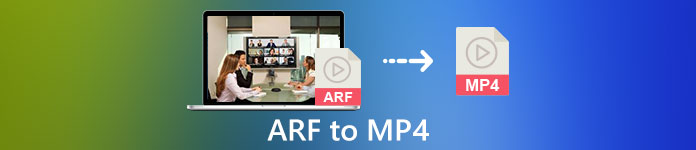
Phần 1. Làm thế nào để chuyển đổi miễn phí ARF sang MP4 trên máy tính Windows
Cisco WebEx đã giới thiệu cách chính thức giúp bạn thay đổi ARF thành MP4. Không cần thiết phải tải xuống Trình ghi mạng Webex.
Webex Network Recording Player là phần mềm chuyển đổi các tệp ARF thành các video MP4, WMV và SWF trên máy tính Windows.
Các bước chi tiết như sau:
Đảm bảo rằng bạn đã tải xuống các tệp ghi ARF từ tài khoản máy chủ.
Bước 1. Mở Trình phát ghi mạng và đi tới Tập tin menu để chọn Mở để định vị và mở tệp ghi ARF.
Bước 2. Trong khi phát tệp ghi ARF, hãy chọn Tập tin, chọn Chuyển đổi định dạngvà chọn MP4 (MPEG-4).
Bước 3. bên trong Lưu thành hộp thoại, chỉ định nơi bạn muốn lưu các tệp MP4 đã chuyển đổi và tùy chỉnh chất lượng video, codec, v.v.
Sau đó, nó sẽ bắt đầu chuyển đổi tệp ARF ngay lập tức hoặc vào một thời điểm đã lên lịch như bạn muốn.
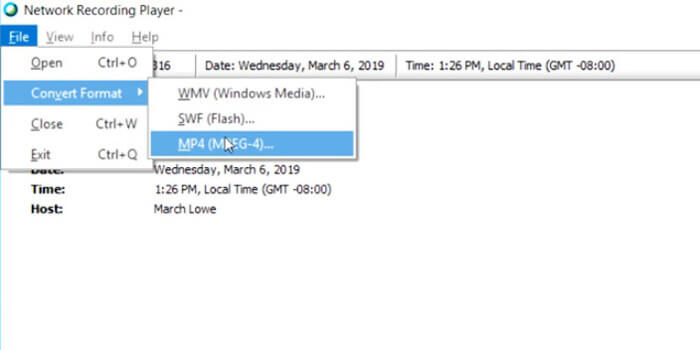
Đó là tất cả. Sau đó, bạn có thể mở các tệp MP4 bằng Máy nghe nhạc MP4 một cách dễ dàng.
Dễ dàng chuyển đổi ARF sang MP4 trên máy tính Windows. Tuy nhiên, có một số hạn chế bạn cần lưu ý:
- 1. Chỉ máy chủ mới có thể tải xuống tệp ARF. Hoặc người nhận có tùy chọn quản trị viên có thể tải xuống tệp ghi ARF.
- 2. Tác vụ chuyển đổi có thể được thực hiện trên máy tính Windows, còn máy Mac thì không.
- 3. Một số người dùng báo cáo rằng tệp MP4 được chuyển đổi có chất lượng kém so với tệp ARF gốc.
Phần 2. Cách lưu miễn phí ARF thành MP4 trên Mac / PC Online
Có thể dễ dàng phát tệp ARF trên Mac, nhưng không thể chuyển đổi tệp ARF. Để chuyển đổi video ARF trên Mac, bạn sẽ cần phần mềm của bên thứ ba. Các bộ chuyển đổi video chính thống như HandBrake, VLC, FFmpeg, v.v., không hỗ trợ chuyển đổi ARF. Để xuất ARF dưới dạng MP4, bạn có thể thực hiện theo cách ghi.
Trình ghi màn hình miễn phí là phần mềm chụp ảnh màn hình trực tuyến trên Windows và Mac, có thể ghi lại mọi thứ đang phát trên máy tính của bạn, bao gồm cả video và âm thanh.
Để lưu tệp ghi ARF của bạn dưới dạng MP4 trên Mac hoặc WMV trên Windows, bạn chỉ cần sử dụng phần mềm chụp ảnh màn hình miễn phí để ghi tệp video khi đang phát trên Mac.
Bước 1. Tham quan máy ghi ARF miễn phí trực tuyến, nhấp vào Bắt đầu ghi âm, và sau đó bạn được nhắc tải xuống trình khởi chạy máy ghi âm.
Bước 2. Trong cửa sổ launcher sau khi cài đặt thành công, bạn nên di chuyển đường viền khung để điều chỉnh vùng ghi để tải toàn bộ cửa sổ phát tệp ARF. Kích hoạt Loa để ghi lại âm thanh của tệp ARF.
2 tùy chọn còn lại, Cái mic cờ rôvà Máy ảnh là tùy chọn cho bạn.
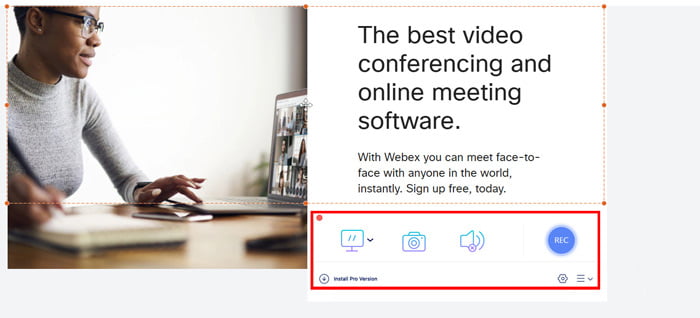
Bước 3. Nhấn vào GHI trong khi phát tệp ARF bằng Trình ghi mạng trên máy Mac để bắt đầu ghi.
Nhấp vào nút dừng để lưu và tải xuống tệp MP4 đã ghi.
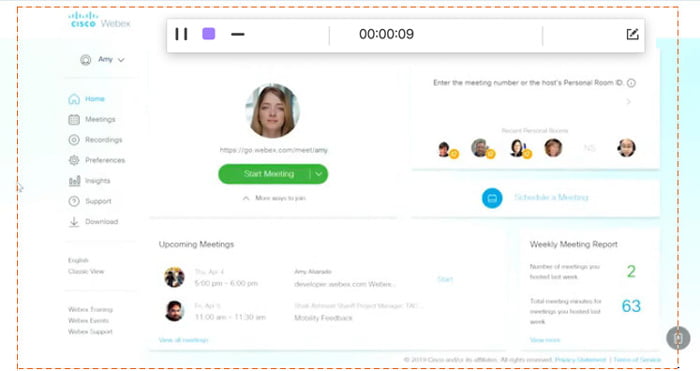
Bằng cách này, ngay cả khi bạn mở tệp ARF qua liên kết chia sẻ, bạn có thể dễ dàng lưu nó dưới dạng tệp MP4.
Phần 3. Câu hỏi thường gặp về Chuyển đổi ARF sang MP4
Mất bao lâu để chuyển đổi ARF sang MP4?
Thời gian bạn chuyển đổi ARF sang MP4 phụ thuộc vào kích thước và độ dài tệp ghi. Theo thử nghiệm của chúng tôi, thời gian bạn dành để chuyển đổi ARF sang MP4 trên Windows lâu hơn so với ghi trên Mac.
Sự khác biệt giữa ARF và WRF là gì?
1. Tệp WRF là định dạng cũ hơn, lưu trữ chất lượng âm thanh và video thấp hơn ARF.
2. Tệp ARF chỉ được tạo bên trong cuộc họp WebEx, phiên hoặc thậm chí, trong khi WRF được tạo bên ngoài cuộc họp bởi bất kỳ người dùng nào với Trình ghi WebEx.
3. Một tệp ARF có thể được mở bằng Trình ghi mạng, trong khi tệp ARF có thể được phát qua Trình phát WebEx.
4. Tệp ARF có thể được chuyển đổi thành WMV, SWF hoặc MP4, trong khi WRF có thể được chuyển đổi thành WMV với trình phát.
Điều gì mở tệp ARF?
Nếu bạn nhận được email có liên kết đến bản ghi WebEx, chỉ cần nhấp vào liên kết đó để mở. Nếu bạn đã tải xuống một tệp, hãy tải Webex Player để mở các tệp ARF. Ngoài ra, bạn có thể chuyển đổi ARF sang MP4 để chơi nó một cách thuận tiện.
Phần kết luận
Khi bạn nhận được tệp ARF, bạn có thể dễ dàng mở trực tiếp. Tuy nhiên, nếu bạn tải xuống tệp ARF, việc phát tệp đó trên trình phát không phải WebEx của bạn sẽ trở nên phức tạp hơn. Trang này chia sẻ 2 cách để chuyển đổi ARF sang MP4 trên PC và Mac, để bạn có thể sử dụng tệp ARF một cách phổ biến.
Bạn có gặp bất kỳ sự cố nào khi chuyển đổi ARF sang MP4 không?
Bất kỳ cách nào khác để chuyển ARF sang MP4?
Hãy cho tôi biết bằng cách để lại bình luận của bạn bên dưới.



 Chuyển đổi video Ultimate
Chuyển đổi video Ultimate Trình ghi màn hình
Trình ghi màn hình


